Raspberry Pi je užitečný a levný domácí server pro spoustu věcí. Raspberry Pi nejčastěji používám jako tiskový server pro sdílení laserové tiskárny s dalšími zařízeními v naší domácnosti nebo jako osobní souborový server pro ukládání kopií projektů a dalších dat.
Tento souborový server používám různými způsoby. Řekněme, že pracuji na projektu, jako je nová kniha, a chci si vytvořit kopii své práce a všech přidružených souborů. V takovém případě jednoduše zkopíruji svůj BookProject složky do BookBackup složky na souborovém serveru.
Nebo když čistím své místní soubory a objevím nějaké soubory, které ve skutečnosti nepotřebuji, ale ještě nejsem připravený je odstranit, zkopíruji je do KeepForLater složku na souborovém serveru. Je to pohodlný způsob, jak odstranit nepořádek z mého každodenního systému Linux a přesunout zřídka používané soubory na můj osobní souborový server.
Další zdroje pro Linux
- Cheat pro příkazy Linuxu
- Cheat sheet pro pokročilé příkazy systému Linux
- Bezplatný online kurz:Technický přehled RHEL
- Síťový cheat pro Linux
- Cheat sheet SELinux
- Cheat pro běžné příkazy pro Linux
- Co jsou kontejnery systému Linux?
- Naše nejnovější články o Linuxu
Nastavení Raspberry Pi – nebo jakéhokoli systému Linux – jako osobního souborového serveru nevyžaduje konfiguraci systému souborů NFS (Network File System) nebo Common Internet File System (CIFS) ani práci s jinými systémy pro sdílení souborů, jako je WebDAV. Vzdálený souborový server můžete snadno nastavit pomocí SSH. A tady je postup.
Nastavení SSHD na vzdáleném systému
Váš systém Linux má pravděpodobně nainstalovaný démon SSH (sshd). Může dokonce běžet ve výchozím nastavení. Pokud ne, můžete snadno nastavit SSH pomocí libovolného ovládacího panelu, který upřednostňujete ve své distribuci Linuxu. Spouštím Fedora ARM na svém Raspberry Pi a mohu vzdáleně přistupovat k ovládacímu panelu nasměrováním webového prohlížeče mého Pi na port 9090. (V mé domácí síti je IP adresa Raspberry Pi 10.0.0.11 , takže se připojím k 10.0.0.11:9090 .) Pokud démon SSH ve výchozím nastavení neběží, můžete jej nastavit tak, aby se spouštěl automaticky v části Služby v ovládacím panelu.
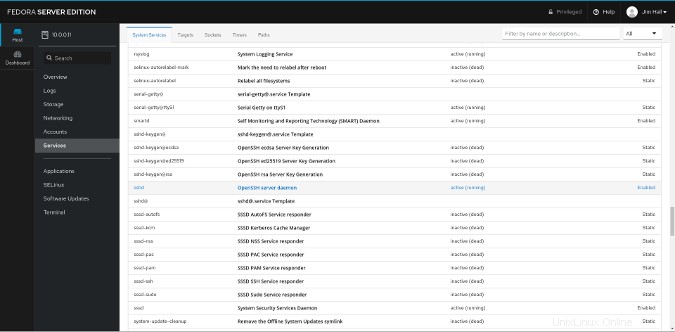
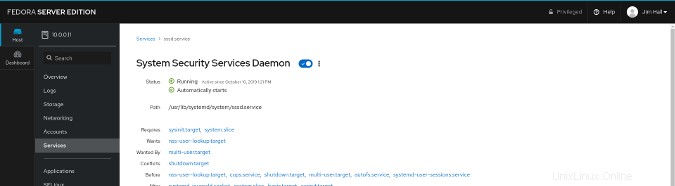
Máte účet?
Ujistěte se, že máte účet ve vzdáleném systému. Může být stejné jako uživatelské jméno, které používáte ve vašem místním systému, nebo může být něco jiného.
V populární distribuci Raspbian je výchozí uživatelské jméno účtu pi . Jiné distribuce Linuxu však mohou vyžadovat, abyste při instalaci nastavili jedinečného nového uživatele. Pokud neznáte své uživatelské jméno, můžete jej vytvořit pomocí ovládacího panelu vaší distribuce. Na svém Raspberry Pi jsem nastavil jhall účet, který odpovídá uživatelskému jménu na mém každodenním stolním počítači se systémem Linux.
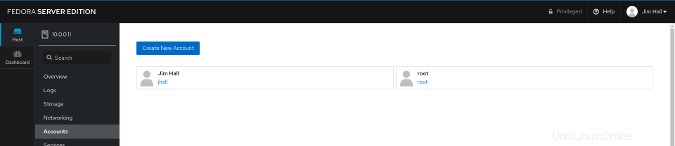
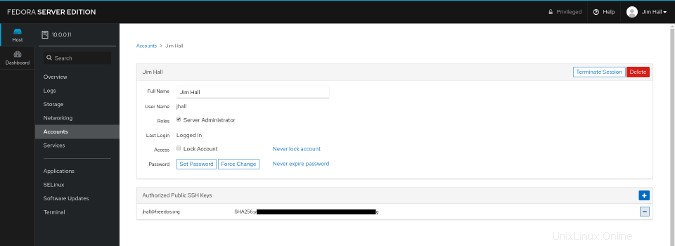
Volitelné:Sdílejte svůj veřejný klíč SSH
Pokud si vyměníte svůj veřejný klíč SSH se vzdáleným systémem Linux, můžete se přihlásit, aniž byste museli zadávat heslo. Tento krok je volitelný; pokud chcete, můžete použít heslo.
Více o klíčích SSH se můžete dozvědět v těchto článcích na Opensource.com:
- Nástroje pro správu klíčů SSH
- Grafická správa klíčů SSH pomocí Seahorse
- Jak spravovat více klíčů SSH
- Jak povolit přístup SSH pomocí klíče GPG pro ověření
Vytvořit zástupce správce souborů
Protože jste na vzdáleném systému spustili démona SSH a nastavili uživatelské jméno a heslo účtu, zbývá pouze namapovat zástupce na jiný systém Linux ze správce souborů. Jako pracovní plochu používám GNOME, ale kroky jsou v podstatě stejné pro jakoukoli plochu Linuxu.
Proveďte počáteční připojení
Ve správci souborů GNOME vyhledejte +Další umístění tlačítko v levém navigačním panelu. Kliknutím na něj otevřete Připojit k serveru výzva. Zde zadejte adresu vzdáleného serveru Linux, počínaje protokolem připojení SSH.
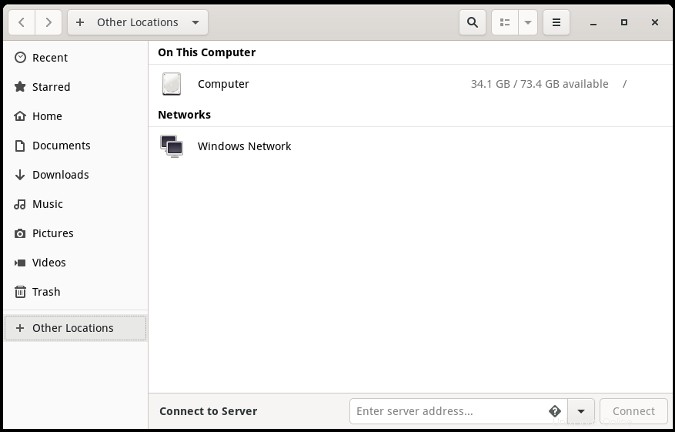
Správce souborů GNOME podporuje různé protokoly připojení. Chcete-li vytvořit připojení přes SSH, začněte adresu serveru pomocí sftp:// nebo ssh:// .
Pokud je vaše uživatelské jméno stejné ve vašem místním systému Linux a ve vzdáleném systému Linux, stačí zadat adresu serveru a umístění složky. Abych se připojil k /home/jhall adresář na mém Raspberry Pi, který používám:
sftp://10.0.0.11/home/jhall
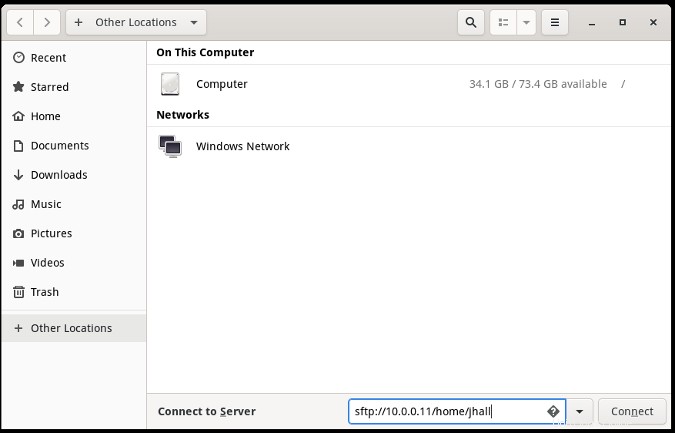
Pokud se vaše uživatelské jméno liší, můžete zadat uživatelské jméno vzdáleného systému pomocí @ podepsat před adresou vzdáleného systému. Chcete-li se připojit k systému Raspbian na druhém konci, můžete použít:
sftp://[email protected]/home/pi
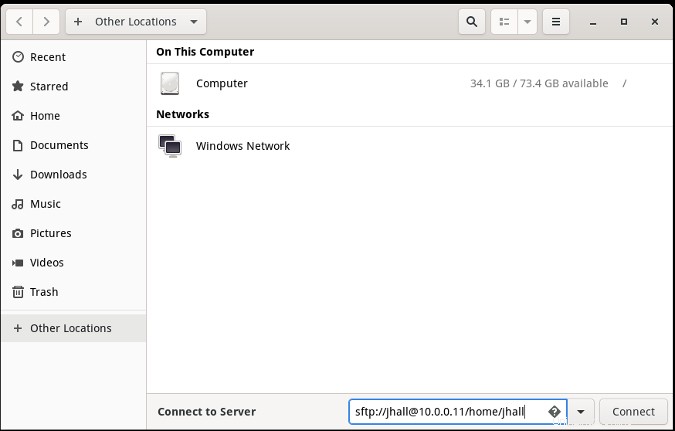
Pokud jste svůj veřejný klíč SSH nesdíleli, možná budete muset zadat heslo. V opačném případě by měl správce souborů GNOME automaticky otevřít složku na vzdáleném systému a nechat vás navigovat.
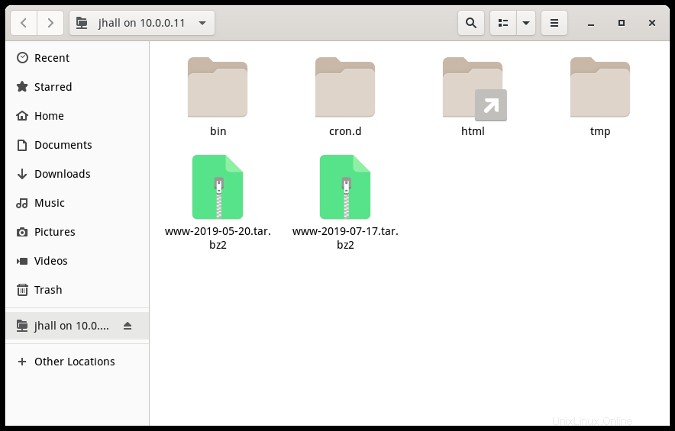
Vytvořte zástupce, abyste se později mohli snadno připojit k serveru
To je snadné ve správci souborů GNOME. Klikněte pravým tlačítkem na název vzdáleného systému v navigačním seznamu a vyberte Přidat záložku . Tím se vytvoří zástupce vzdáleného umístění.
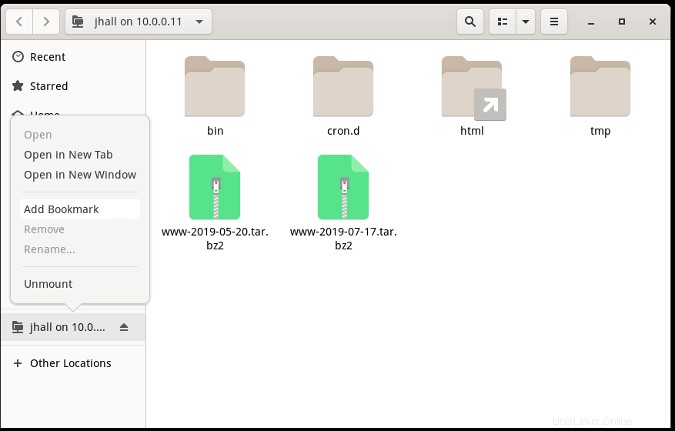
Chcete-li dát záložce lépe zapamatovatelný název, můžete na zástupce kliknout pravým tlačítkem a zvolit Přejmenovat .
To je ono!
Připojení ke vzdálenému systému Linux přes SSH je prostě snadné. A stejnou metodu můžete použít pro připojení k jiným systémům než k domácím souborovým serverům. Mám také zástupce, který mi umožňuje okamžitý přístup k souborům na webovém serveru mého poskytovatele, a další, který mi umožňuje otevřít složku na mém projektovém serveru. SSH z něj dělá zabezpečené připojení; veškerý můj provoz je šifrovaný. Jakmile otevřu vzdálený systém přes SSH, mohu pomocí správce souborů GNOME spravovat své vzdálené soubory stejně snadno, jako bych spravoval své místní složky.